수정: 클라우드 경로 오류 인증 [Roku, TV 및 PC]
![수정: 클라우드 경로 오류 인증 [Roku, TV 및 PC]](https://cdn.thewindowsclub.blog/wp-content/uploads/2024/01/vs-1-2-640x375.webp)
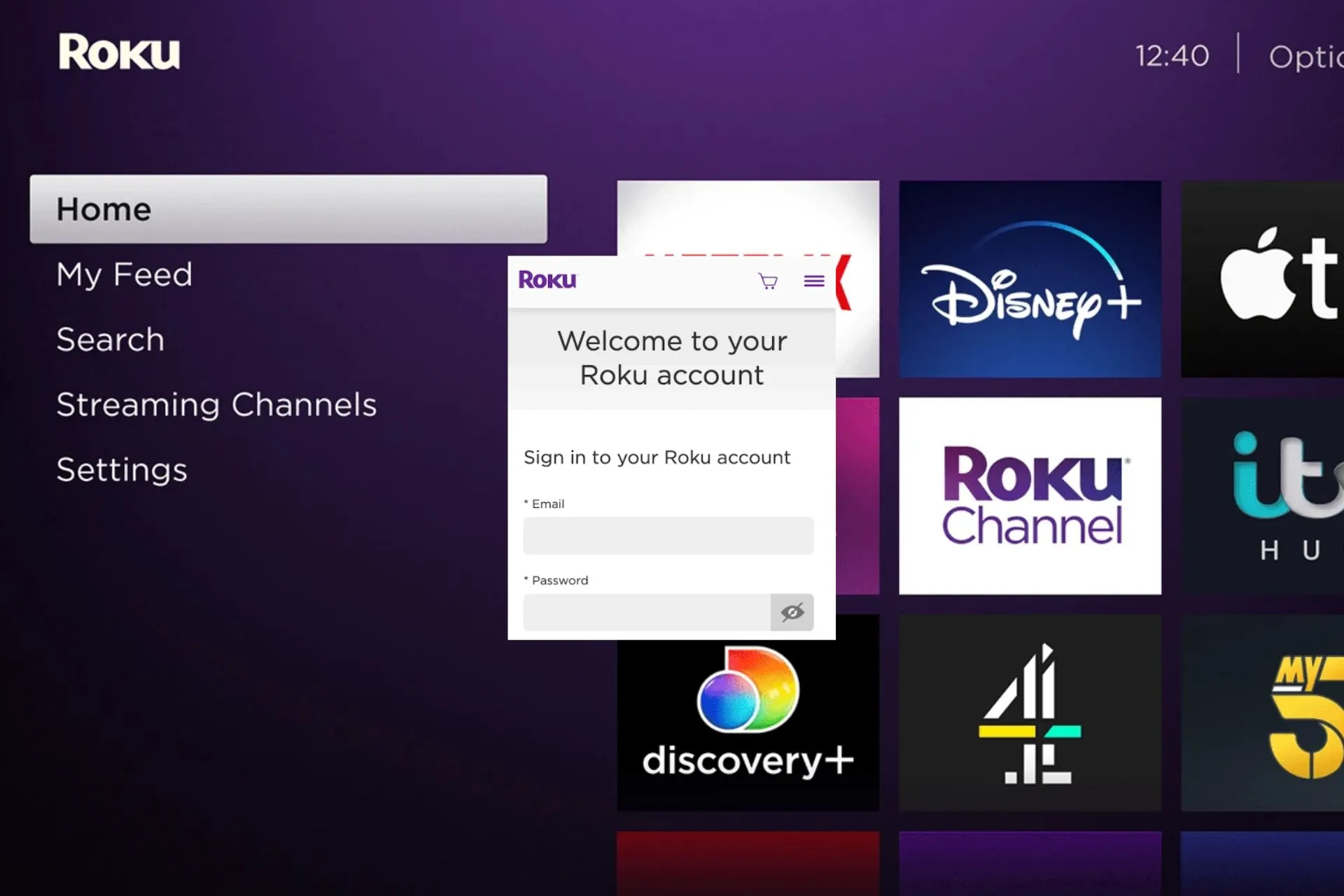
클라우드 경로 오류 인증은 Roku 기기, TV, PC에서 특정 채널이나 서비스에 접속하려고 할 때 발생할 수 있는 오류 메시지를 의미합니다.
일반적으로 NBC 채널 등 특정 채널에서 사용하는 구독 관리 서비스에 로그인할 때 발생하는 문제입니다.
Roku에서 클라우드 경로 오류 인증을 어떻게 수정할 수 있나요?
1. 올해의 재개
- Roku 리모컨의 홈 버튼을 누르세요 .
- 설정 을 선택합니다 .
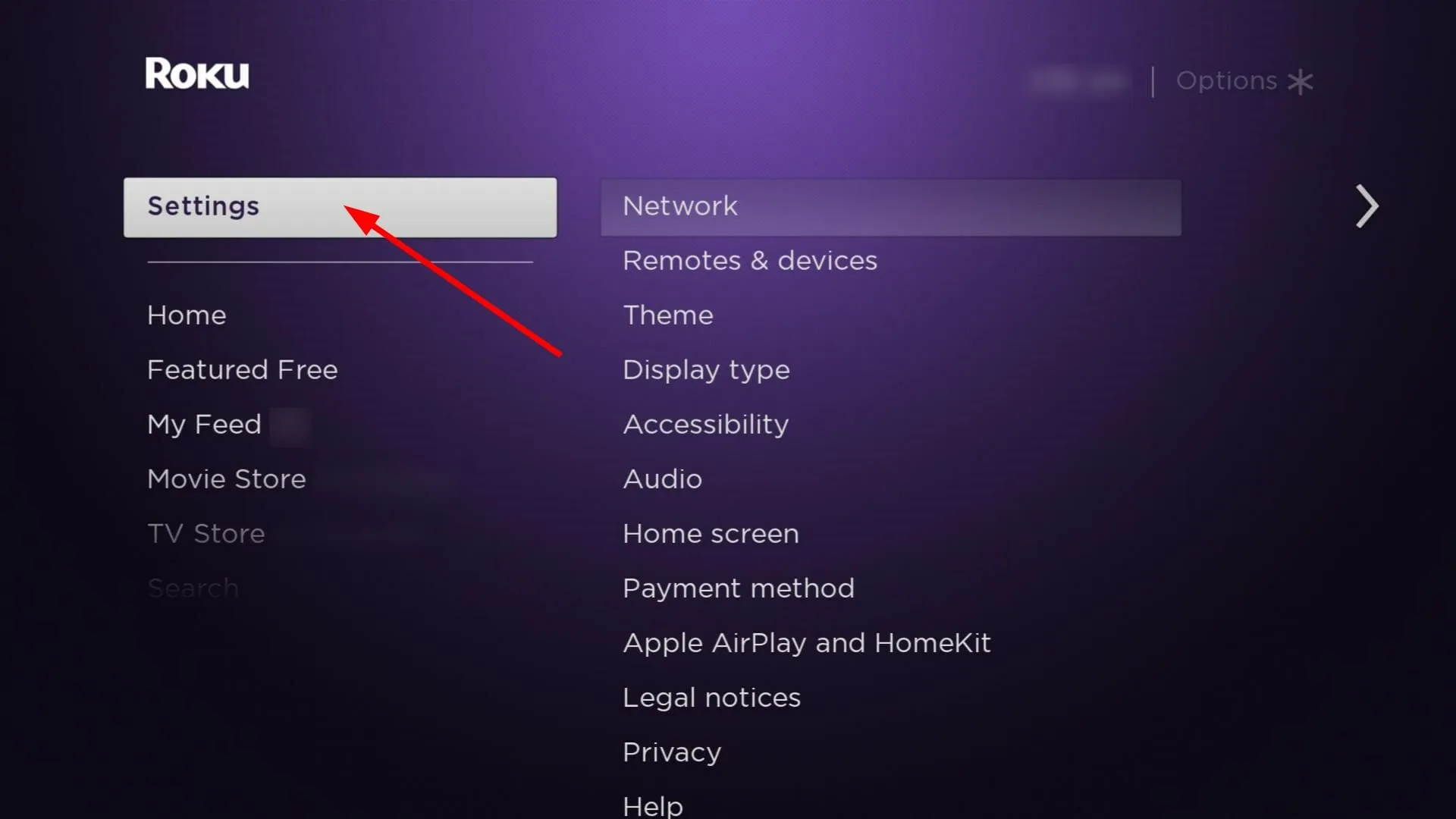
- 시스템 을 선택합니다 .
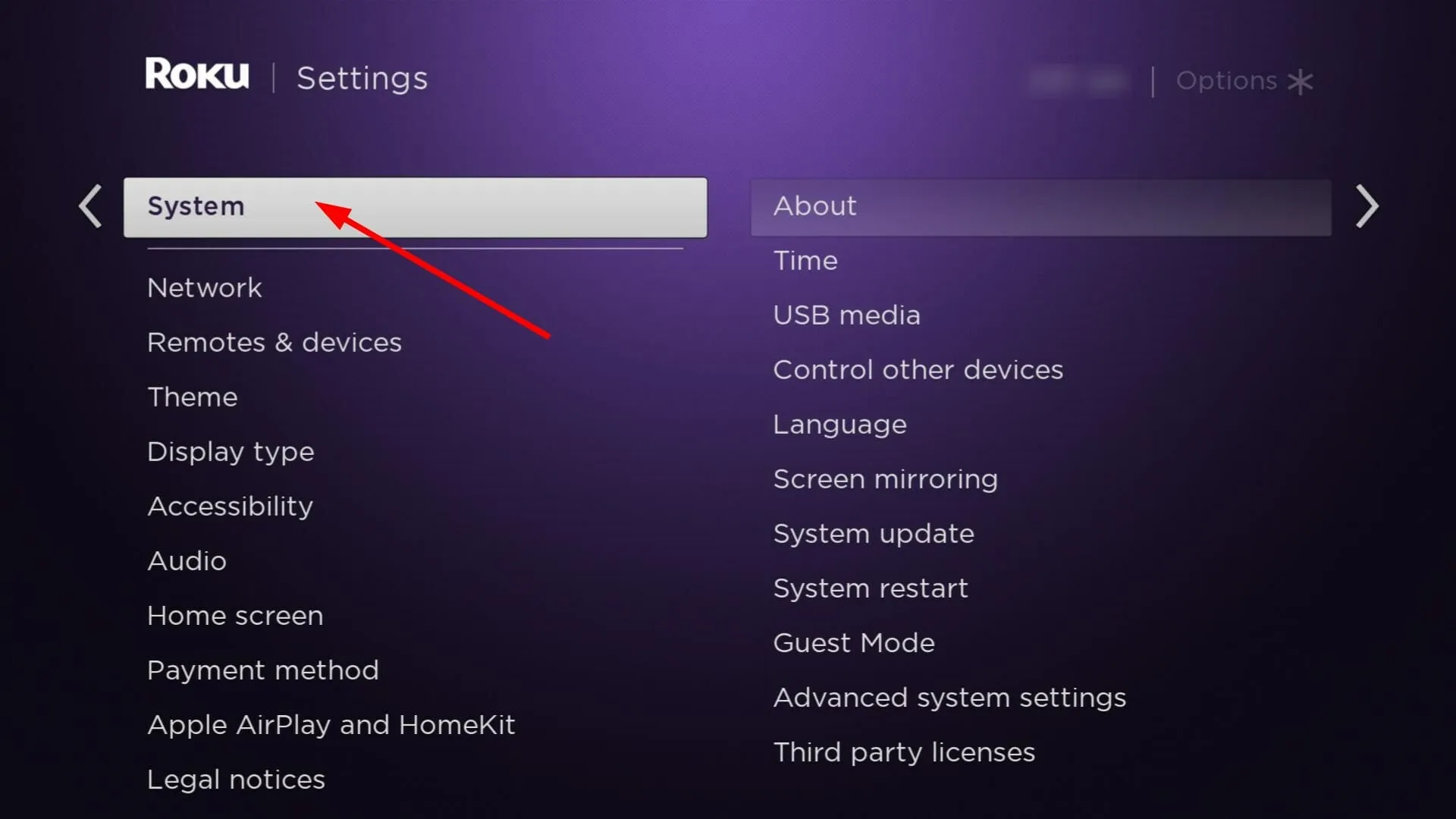
- 시스템 다시 시작 을 선택합니다 .
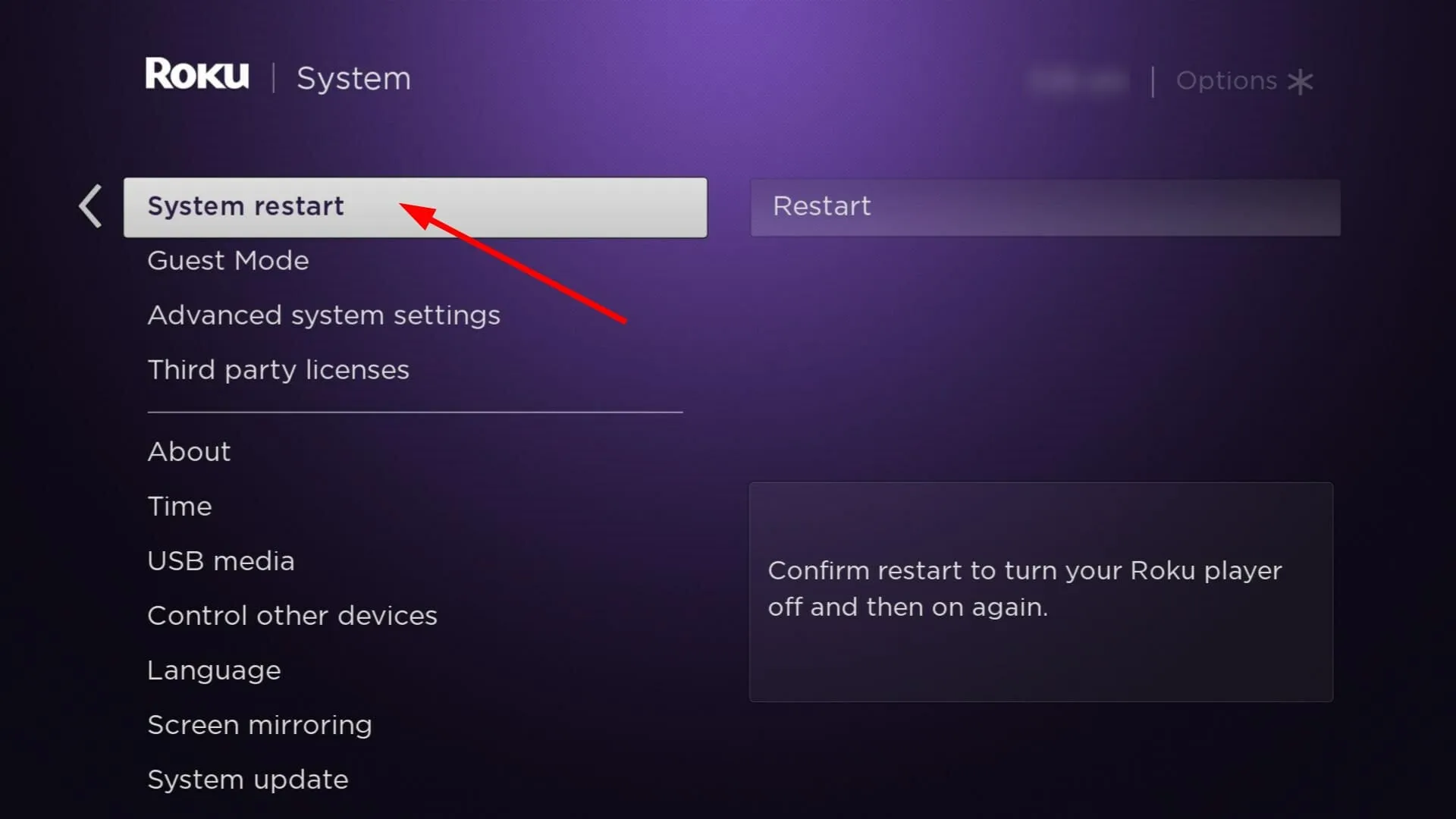
- 마지막으로 다시 시작을 선택합니다 .
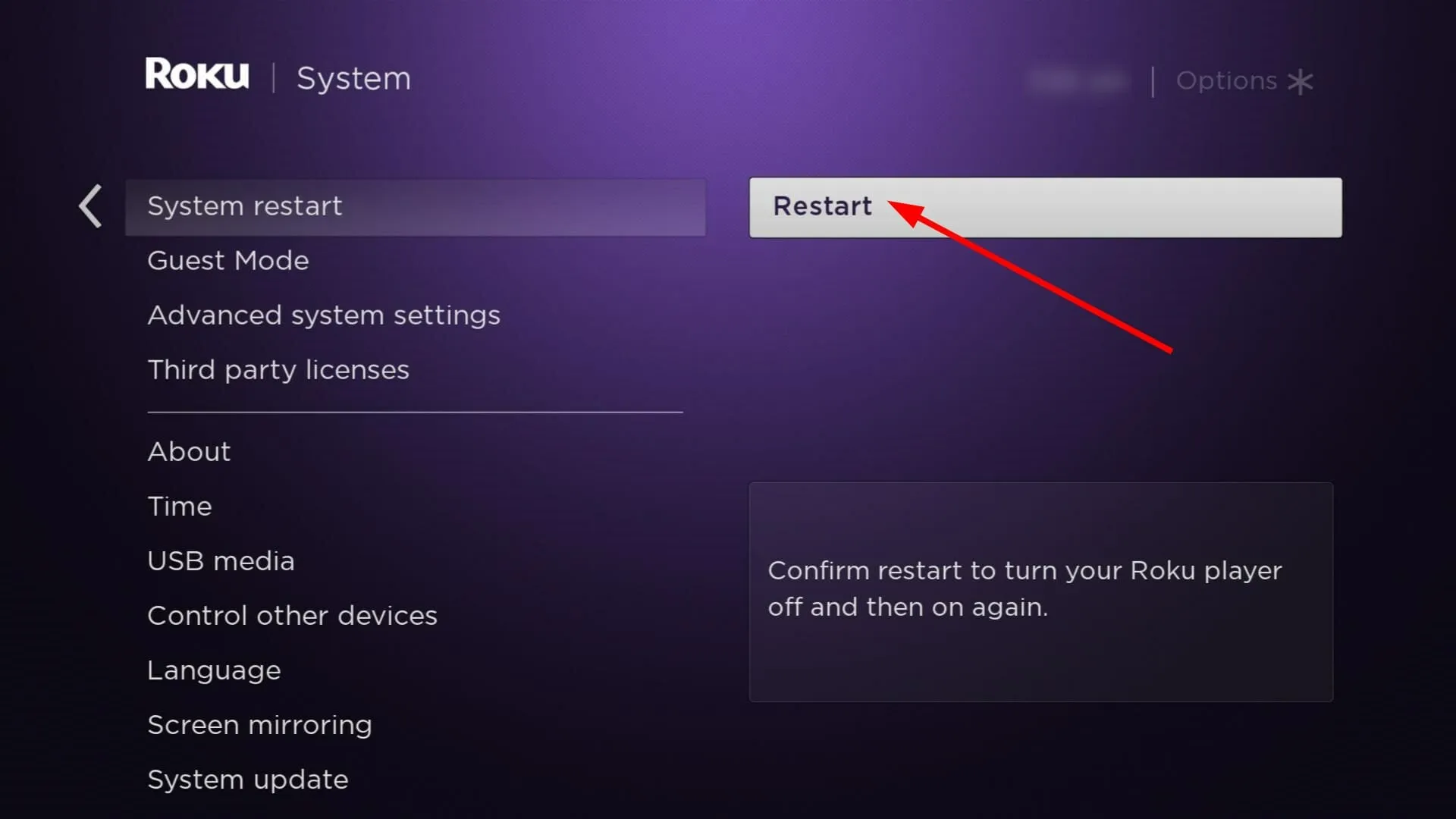
영향을 받는 장치의 계정에서 로그아웃한 다음 다시 로그인하세요. 이렇게 하면 인증 토큰을 새로 고치고 오류를 해결하는 데 도움이 될 수 있습니다. 또한 인터넷 연결이 제대로 작동하는지, 장치가 컴퓨터나 모바일 장치와 동일한 네트워크에 연결되어 있는지 확인하세요.
2. 문제가 있는 채널을 제거하고 다시 추가하세요
- Roku 리모컨의 홈 버튼을 누르세요.
- 탐색 키를 사용하여 오른쪽으로 이동하고 문제의 채널(이 경우 NBC)을 강조 표시합니다.
- 리모컨의 * 별표 버튼을 눌러 옵션 메뉴를 엽니다.
- 채널 제거 옵션을 선택 하고 메시지가 나타나면 확인합니다.
- Roku 리모컨의 홈 버튼을 누르세요.
- 아래로 스크롤하여 스트리밍 채널을 선택합니다.
- 검색창에 NBC를 입력하여 채널을 검색하세요.
- 확인을 누른 다음 채널 추가를 선택하여 NBC를 설치합니다.
- 설치가 완료되면 실행하고 개선 사항이 있는지 확인하세요.
3. 브라우저 캐시 및 쿠키 지우기
- 이 단계에서는 Chrome 브라우저를 사용하겠습니다.
- Chrome 브라우저를 실행하고 오른쪽 상단에 있는 세 개의 수직 타원을 클릭하세요.
- 설정 을 선택합니다 .
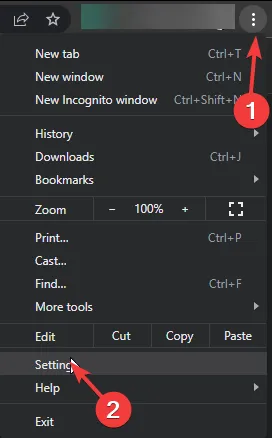
- 개인정보 및 보안을 클릭한 다음 인터넷 사용정보 삭제를 선택하세요 .
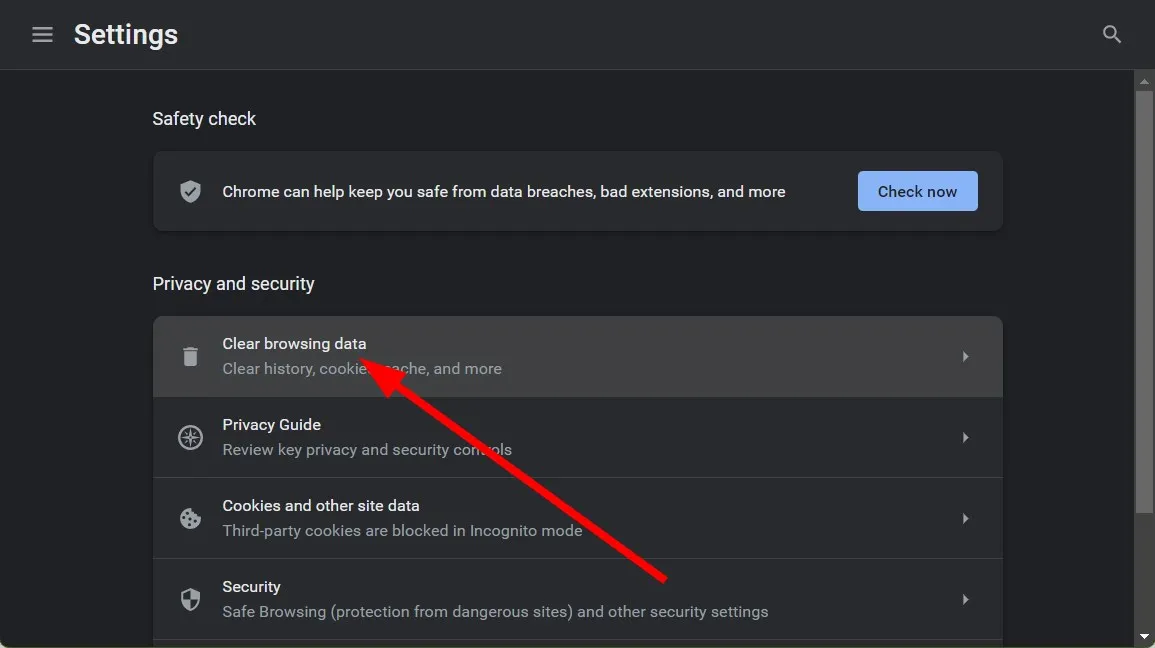
- 쿠키 및 기타 사이트 데이터와 캐시된 이미지 및 파일을 확인한 다음 데이터 지우기를 누르세요 .
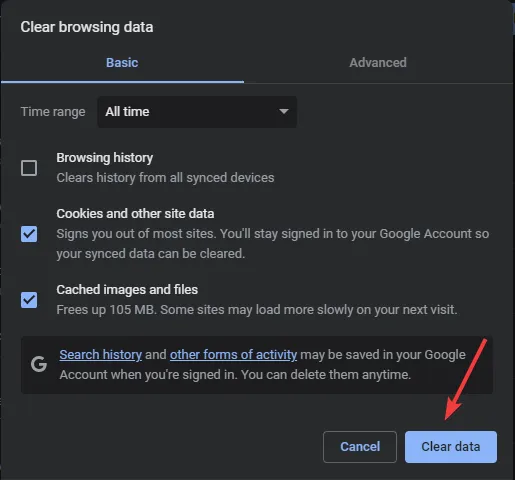
또는 Roku 권장 브라우저 로 전환하여 클라우드 경로 오류 승인을 제거할 수 있을 만큼 운이 좋은지 확인할 수 있습니다.
4. 로쿠 공장 초기화
- HomeRoku 리모컨의 버튼을 누르세요 .
- 설정 으로 바로 가기 .
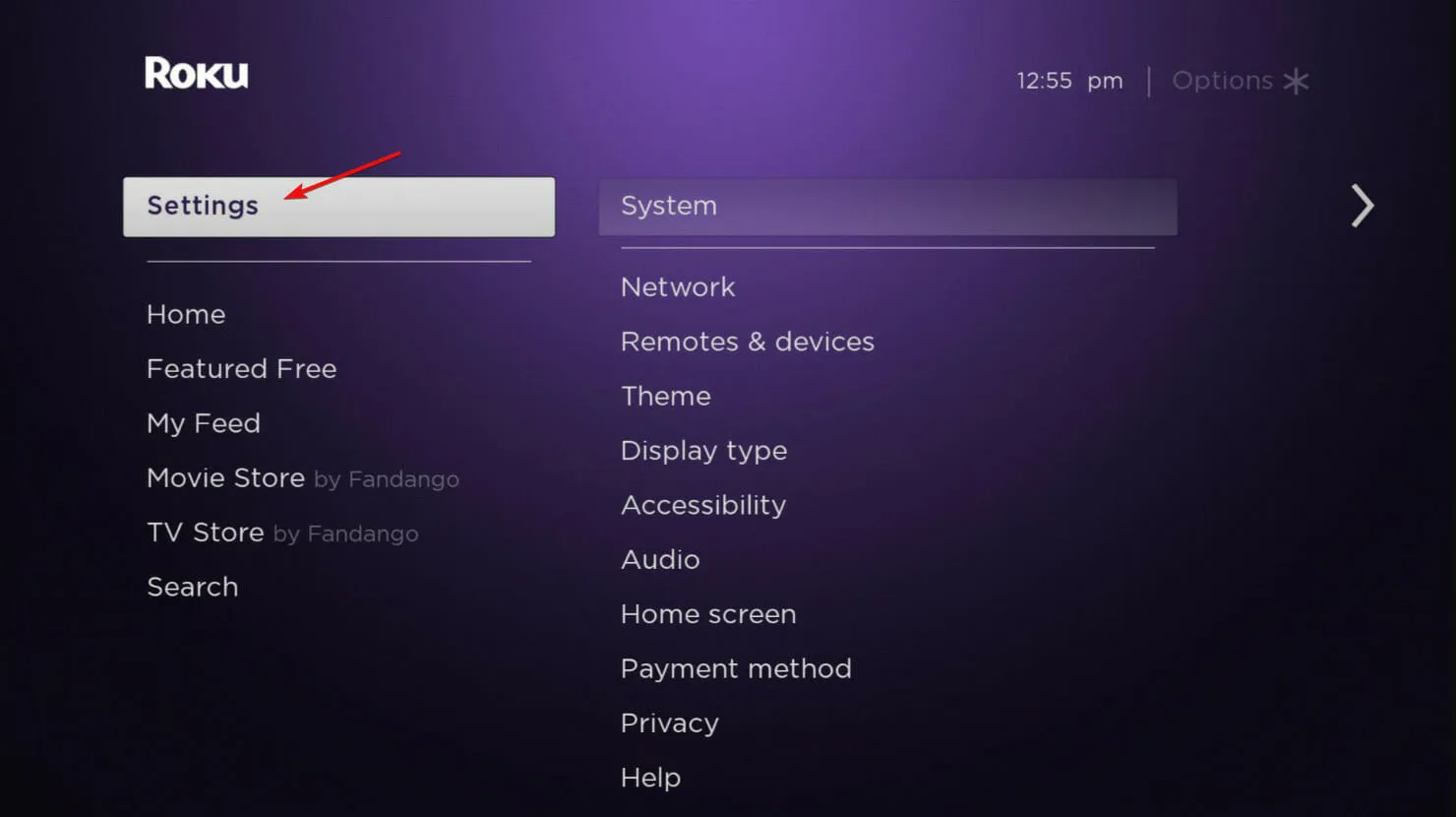
- 시스템 을 선택합니다 .
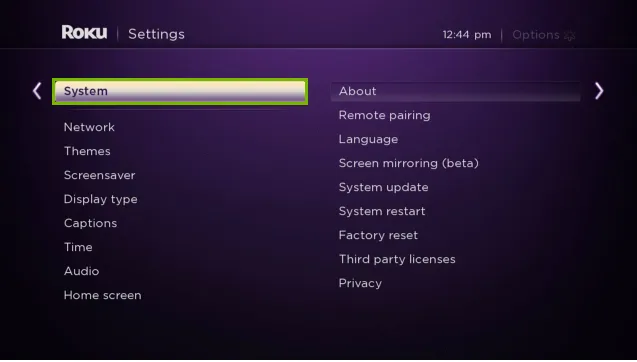
- 고급 시스템 설정을 선택합니다 .
- 공장 초기화를 선택합니다 .
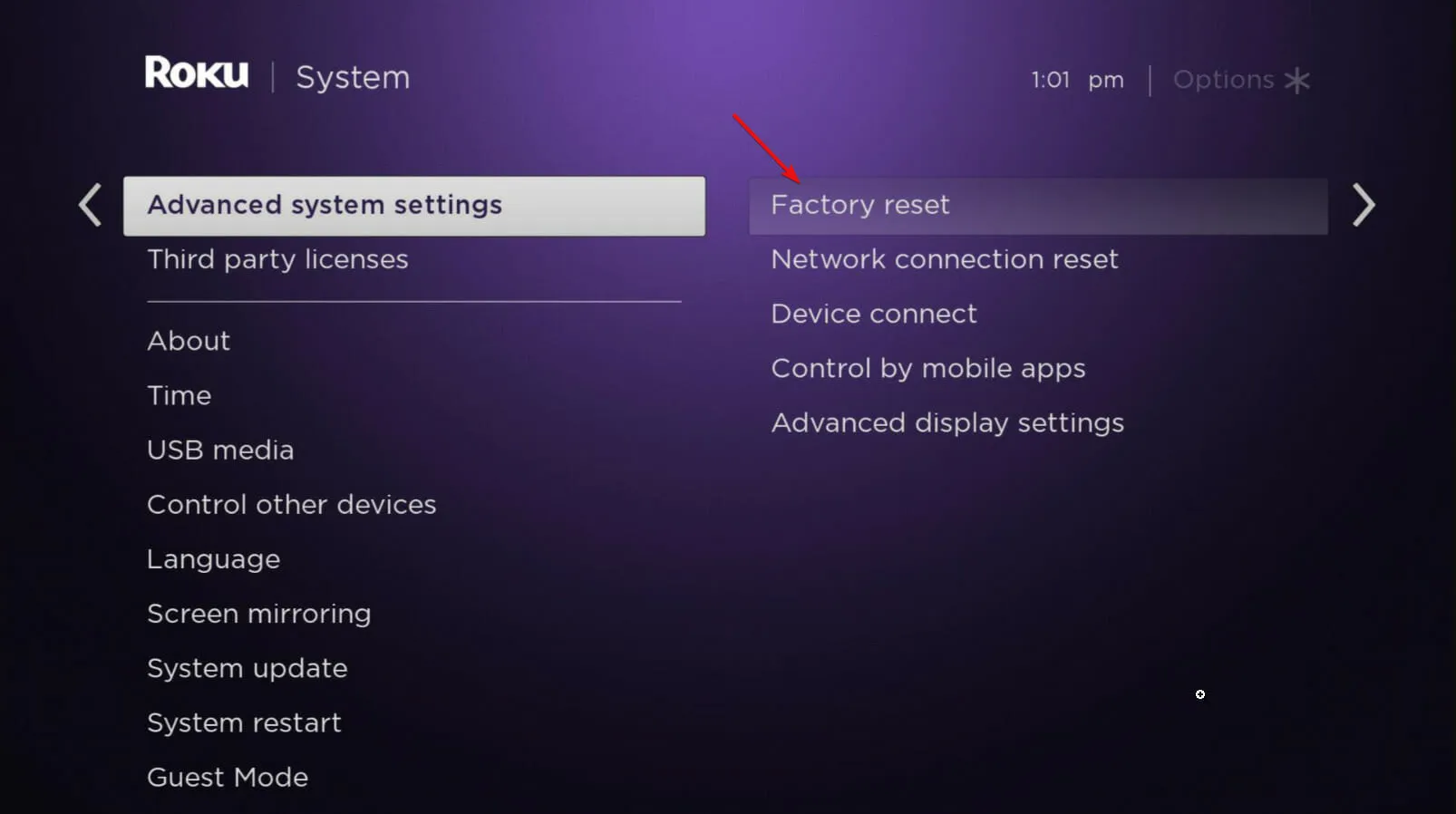
- 모두 공장 초기화를 선택 하고 화면의 지시를 따릅니다.
이는 Roku 화면 미러링과 관련된 문제를 해결하는 데도 도움이 될 수 있습니다 .
5. 지원팀에 문의하세요
이러한 단계를 수행해도 문제가 해결되지 않으면 Roku 지원팀 이나 특정 앱 지원팀에 문의하세요. 하지만 연락하기 전에 관련 정보를 준비하세요.
여기에는 사용 중인 장치, 표시되는 특정 오류 메시지, 이미 수행한 문제 해결 단계가 포함됩니다.
불행하게도 NBC 채널은 인증 오류 로 악명 높 으므로 이 채널도 권장 솔루션 중 하나를 사용하여 원활하게 진행되기를 바랍니다.
이전에 이 오류가 발생했고 우리가 언급하지 못한 다른 해결 방법이 있는 경우 아래에 의견을 남겨주세요.


답글 남기기